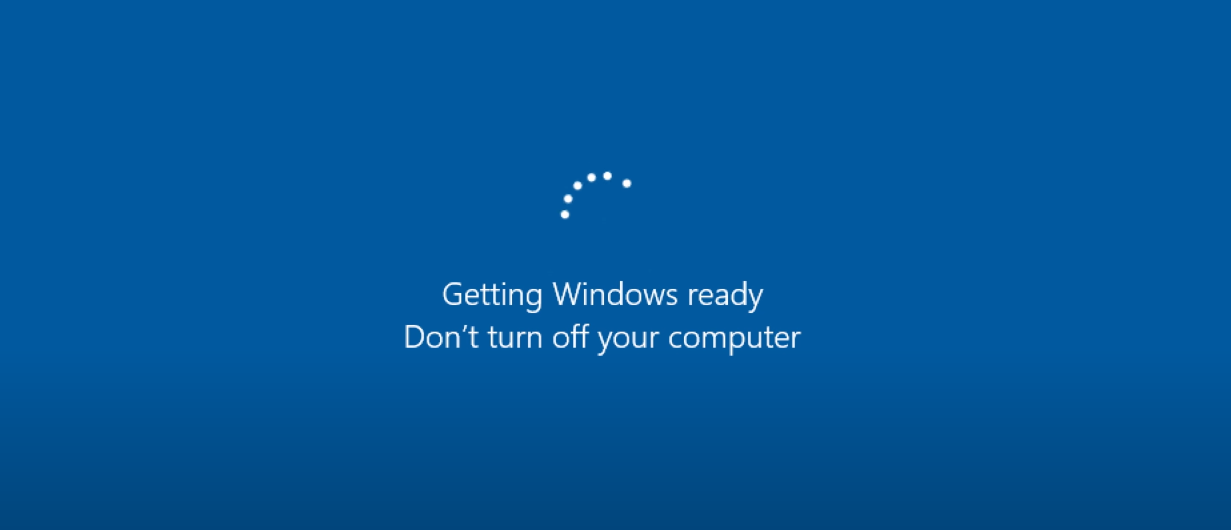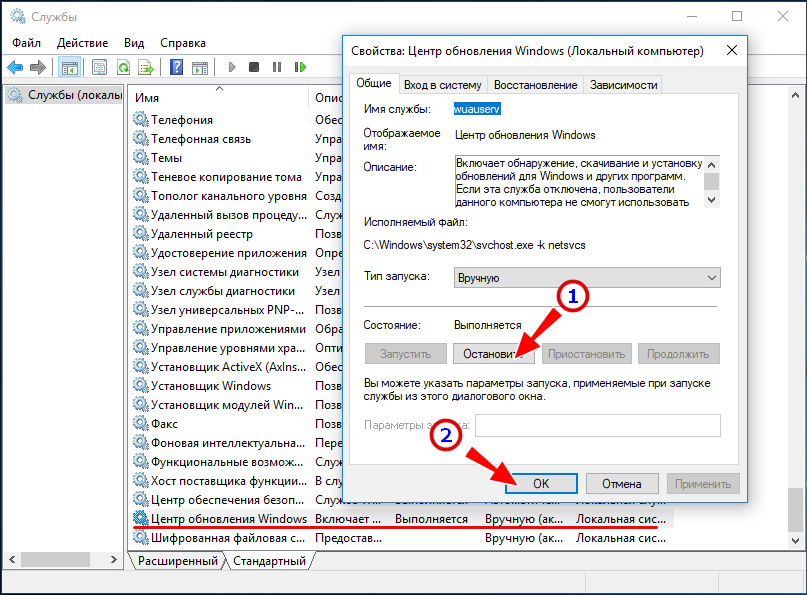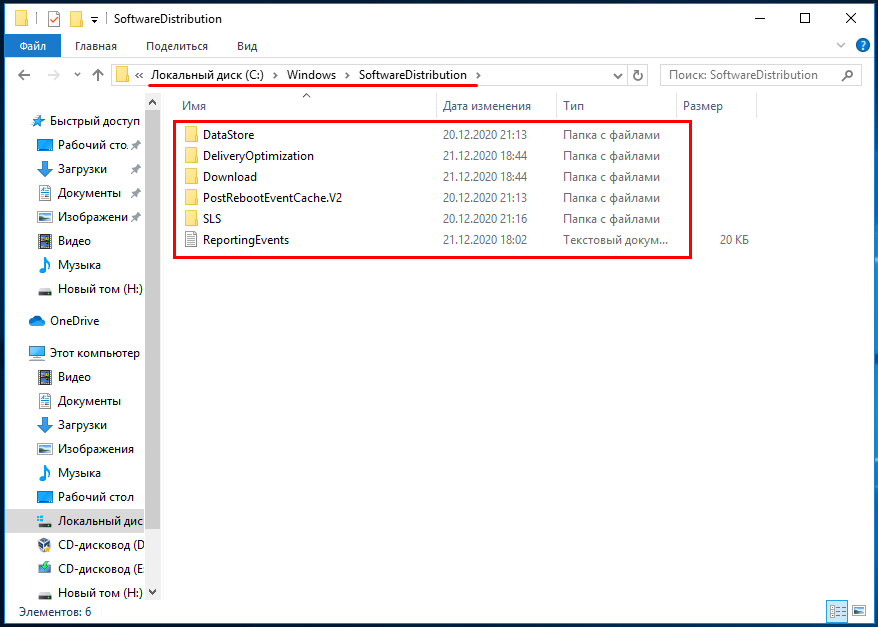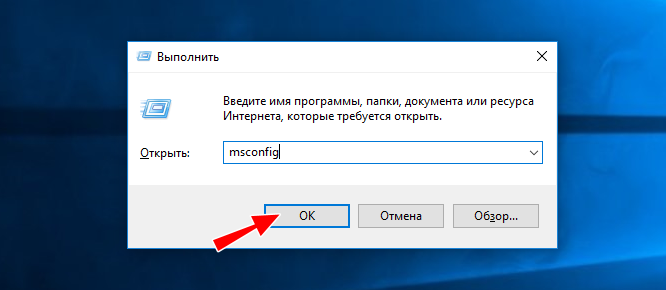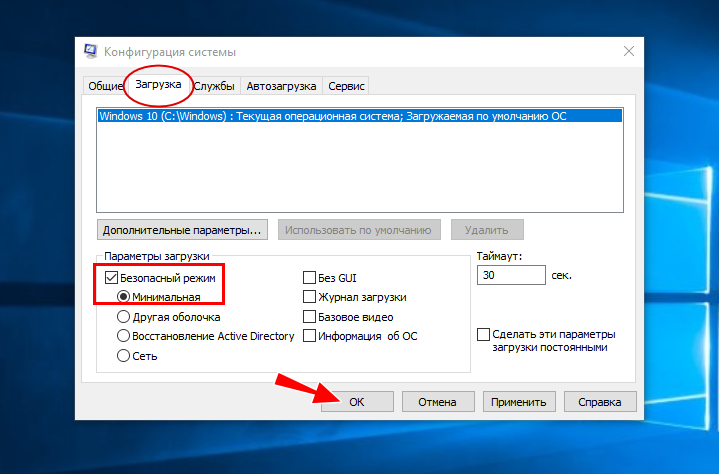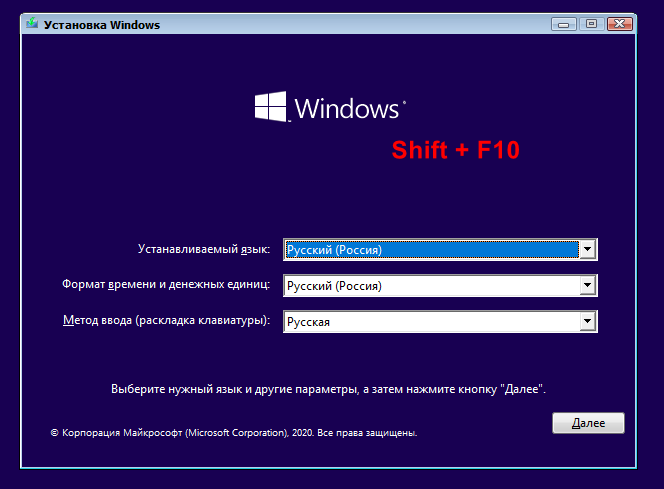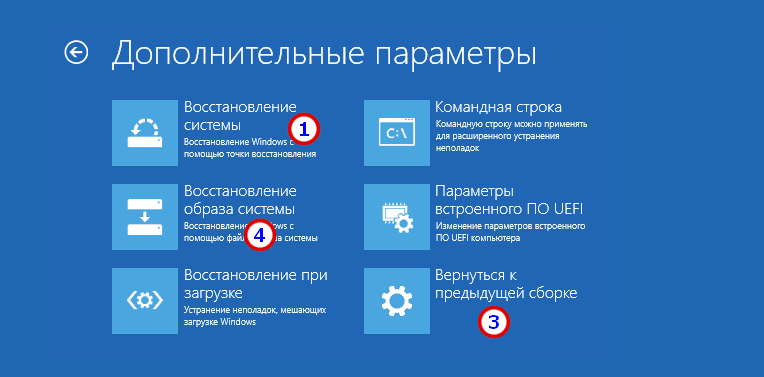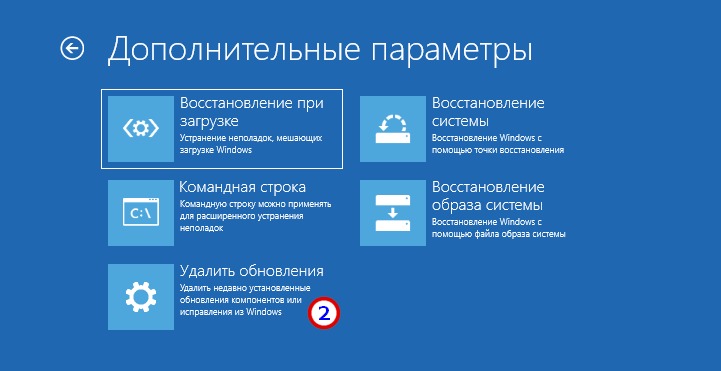Что будет если при установке виндовс выключить комп
Что произойдет, если вы выключите компьютер во время обновления Windows?
Вероятность того, что что-то пойдет не так во время установки Windows 10 Update, высока. Одна из наиболее частых проблем — зависание обновления.
Что мы подразумеваем под зависанием обновлений?
Когда Центр обновления Windows зависает, он либо не устанавливается, либо устанавливается необычно долго. Если Центр обновления Windows зависает, первым делом вам нужно выключить компьютер и повторить попытку. Но Windows явно предостерегает от выключения компьютера при установке обновления.
Итак, следует ли выключать компьютер, если Центр обновления Windows завис? Давай выясним.
Обзор процесса обновления Windows
До Windows Vista Microsoft выпускала обновления ОС в виде отдельных пакетов обновления, которые приходилось устанавливать с загрузочного носителя вручную. Причина этого была связана с базовой архитектурой Windows того времени.
В Vista Microsoft решила сместить акцент на обновления по беспроводной сети (OTA) с помощью процесса под названием «Component-Bases Servicing (CBS)». Это изменение в стратегии обновления соответствовало изменению базовой архитектуры Windows Vista.
Vista была построена как набор самодостаточных компонентов. Каждая знакомая нам часть взаимодействия с Windows была отдельной сущностью. И это архитектурное изменение сохранилось в Windows 10. Например, Windows Explorer является отдельным компонентом, как и Панель управления.
CBS была направлена на стабилизацию процесса обновления за счет обслуживания каждого компонента отдельно. Если что-то пойдет не так во время обновления, CBS может перезапустить ОС и уменьшить количество ошибок и конфликтов.
Итак, когда вы решите установить обновление, CBS проверит все файлы, чтобы убедиться, что присутствуют все файлы, относящиеся к компонентам, и все файлы ядра. Если все файлы присутствуют, CBS начнет процесс установки.
Затем CBS устанавливает все необходимые файлы и инструменты для работы Windows. Сюда входят такие вещи, как проводник Windows, драйверы оборудования и файлы ядра ОС. Когда все необходимые файлы установлены, CBS отмечает процесс как завершенный, после чего Windows загружается. Вот где важна программа обслуживания на основе компонентов.
В следующий раз, когда вы загрузите компьютер после успешного или неудачного обновления, CBS проверит, был ли процесс завершен. Если процесс был отмечен как завершенный, это позволит Windows нормально загрузиться. В противном случае CBS начнет очистку от последствий неудачного обновления.
Что происходит, когда вы выключаете компьютер во время обновления?
Допустим, ваш компьютер обновляется и зависает. Вопреки предупреждению, вы решили выключить компьютер, чтобы выполнить обновление позже.
Теперь, когда вы в следующий раз включите компьютер, может произойти одно из двух:
CBS делает свое дело, и Windows запускается регулярно.
Windows вылетает и не запускается, или вы сталкиваетесь с синим экраном смерти (BSOD).
В первом случае CBS откатывает обновление, отменяет обновление и делает ваш компьютер таким, каким он был до обновления. Итак, Windows загружается нормально.
Во втором случае CBS не удается откатить обновление по нескольким причинам, и Windows не загружается.
Теоретически CBS должна спасти вашу ОС при неожиданном отключении электроэнергии, но это не всегда работает. Для правильной работы Windows необходимы файлы ядра ОС. Если эти файлы отсутствуют или повреждены во время установки обновления, CBS не может помочь. Потому что CBS для работы нужны те же файлы ядра Windows.
Вот почему Windows предупреждает вас не выключать компьютер во время установки обновления, потому что вы никогда не знаете, когда он обновит свои основные файлы.
Итак, вывод заключается в том, что вы никогда не должны выключать компьютер, когда Windows устанавливает обновления. Это может привести к потере основных файлов, что приведет к невозможности загрузки Windows.
Тем не менее, если вы отключите питание во время обновления или неожиданно отключите электричество, весьма высоки шансы, что CBS спасет положение. И даже если CBS не удастся спасти положение, вы все равно можете восстановить Windows вручную, удалив обновления.
В случае пустого экрана, когда Windows ничего не делает после неудачного обновления, вы также можете восстановить свои личные данные, но этот процесс займет немного времени.
Что делать, если у вас пустой экран и ничего не происходит?
Как упоминалось выше, если обновления не устанавливаются должным образом, вы можете получить BSOD или пустой экран. В то время как первое относительно легко исправить путем устранения неполадок, второе требует, чтобы вы вынули жесткий диск для восстановления данных.
Итак, если вы сталкиваетесь с пустым экраном, на котором ничего не отображается, извлеките накопитель, подключите его к другому компьютеру в качестве внешнего диска и скопируйте данные на этот компьютер.
Связанный: Как стереть жесткий диск, не трогая ОС
Затем отформатируйте этот внешний диск, вставьте его обратно в неисправный компьютер и установите на нем новую копию Windows.
Что делать, если Центр обновления Windows завис?
Во-первых, не паникуйте. Просто перезагрузите компьютер. Как только CBS отменит все изменения и Windows загрузится, обязательно удалите старые файлы обновлений Windows.
Очистка старого кеша обновлений гарантирует, что все плохие файлы обновлений больше не будут присутствовать на вашем компьютере, и вы сможете безопасно попробовать выполнить обновление еще раз.
Вы можете выключить компьютер во время обновления, но не должны
Windows не зря отображает предупреждение «Не выключайте компьютер». От повреждения критически важных файлов ОС до саботажа процесса обновления — не стоит отключать компьютер.
Тем не менее, если Центр обновления Windows зависает или устанавливается слишком долго, перезагрузите компьютер. Часто система CBS откатывает обновление и возвращается к предыдущей версии Windows. В этом случае вы всегда можете попробовать выполнить обновление еще раз.
Выключил компьютер во время переустановки windows 10 — как исправить?
Недавно на компьютер проникли вирусы (стал открываться браузер с рекламой, после запуска компьютера стали появляться баннеры какого-то обновления (не Windows)). В общем, решил переустановить систему с помощью встроенного в опции инструмента, в разделе обновления и безопасности, в подразделе восстановления.
Я не отследил его, и компьютер выключился, потому что он был загружен.
После включения исчезло окно настроек, в котором я выбрал запуск Windows 10 (том 4) (что удивительно, таких записей 2). Установка вроде продолжилась (остановилась на данный момент на 64%). Но закончилось это очень быстро. После автоматической проблемы я вернулся в то же окно настроек. А потом продолжался бесконечный цикл. Я попытался выбрать восстановление из точки восстановления (но, видимо, все точки восстановления были удалены после переустановки) и просто переустановил (даже с потерей данных), диагностировал и выбрал другую загрузочную запись. Ничего не помогает.
Я не знаю что делать. Помоги мне, пожалуйста.
Если ваша материнская плата полностью поддерживает Windows 10 1703 и вы ее не модифицировали, другими словами, лицензия все еще зашита и она у вас есть, вы можете создать установочный носитель с Windows 10 и переустановить Windows, не вводя ключ во время установки.
вы можете скачать утилиту для создания установочного носителя по следующей ссылке:
Если у вас возникнут дополнительные вопросы, свяжитесь с нами.
Время от времени Microsoft выпускает крупное обновление Windows, установить которое можно как через Центр обновлений, так и непосредственно со смонтированного ISO-образа с новой версией операционной системы. В среднем эта процедура занимает час-два, но иногда апдейт может принести вам неприятный сюрприз. На одном из этапов обновления, когда на экране наблюдается сообщение «Подготовка Windows. Не выключайте компьютер», у пользователя может возникнуть ощущение, что процесс попросту завис. Проходит час, два, три, пять или десять, а просьба подождать продолжает висеть на экране. Неудивительно, что многие теряют терпение и выключают компьютер, в результате чего система откатывается к старой версии, причём не всегда благополучно.
Что делать, если на экране долго висит сообщение «Подготовка Windows. Не выключайте компьютер»
Зависание или аномально медленный процесс обновления
Сразу отметим, что сталкиваться с описанной проблемой чаще всего приходится пользователям слабых компьютеров, особенно с жёсткими дисками HDD. На форуме Microsoft встречаются сообщения юзеров, у которых процедура обновления занимала более суток. Вот уж где пример выдержки и терпения! Если у вас слабый компьютер, возможно, вам тоже стоит набраться терпения и дать установщику сделать своё дело. Мажорное обновление Windows — процесс сам по себе довольно трудоёмкий.
Распаковка загруженных пакетов, замена старых файлов новыми, создание папки Windows.old с резервными копиями файлов старой версии — всё это занимает немало времени, но хуже всего то, что в Microsoft не додумались снабдить экран обновления индикатором, по которому пользователь мог бы судить о продвижении процесса или его зависании. Исключать последнее нельзя, процесс действительно может зависнуть вследствие ошибки в самом обновлении, ошибки на жёстком диске или аппаратной несовместимости. Так как же понять, продолжает ли система обновляться или процедура и впрямь зависла?
Первым делом смотрим на анимацию вращающегося кружка, если он замер и это положение не меняется более 20 минут, скорее всего, процесс действительно завис. Косвенно на зависание обновления также станет указывать отсутствие индикации жёсткого диска. Подождите ещё немного и, если ничего не изменится, приступайте к внеплановому решению проблемы.
Прервите процесс обновления нажатием Ctrl + Alt + Del
Для начала можно попробовать прервать процедуру обновления нажатием комбинации Ctrl + Alt + Del, правда, этот способ срабатывает далеко не всегда. Тут всё зависит от того, какой именно в данный момент компонент обновляется. В удачном случае вы попадёте на экран входа в учётную запись, войдите в неё и попробуйте установить пакет обновления повторно.
Если Ctrl + Alt + Del не помогает, зависшую установку обновлений можно прервать в принудительном режиме, нажав Reset или кнопку питания (на ноутбуке). При следующей загрузке просьба подождать может появиться вновь, но уже ненадолго, и в скором времени вы должны будете попасть на экран входа в систему. Войдя в учётную запись, удалите содержимое папки C:\Windows\SoftwareDistribution, в которую Центр обновления загружает пакеты обновления и попробуйте выполнить апдейт повторно. Если система не позволяет очистить этот каталог, остановите на время службу обновления из оснастки управления службами.
Перезагрузитесь с использованием безопасного режима
Вполне допускаем, что кому-то из пользователей придёт в голову мысль обновить Windows в безопасном режиме, но делать этого не следует по той причине, что в процессе обновления мастер-установщик проверяет активность устройств и компонентов, а так как в безопасном режиме некоторые из них отключены, мастер не сможет правильно опознать компоненты, требующие обновления, что чревато возникновением ошибок.
Другое дело — загрузка в безопасном режиме с последующей перезагрузкой в режиме обычном и повторной установкой обновлений. Выключив компьютер принудительно, нажмите F8 при его включении, чтобы попасть в меню загрузки и выберите «Безопасный режим». Однако, если у вас включён быстрый запуск, клавиша F8 не сработает (в Windows 10 с этой опцией вообще проблемы) и грузиться в безопасном режиме придётся из интерфейса msconfig в работающей системе.
Восстановление системных файлов
Исключите повреждение системных файлов, для чего загрузите компьютер с установочного диска, а когда на экране появится окно мастера-установщика, нажмите Shift + F10 и выполните в открывшейся командной строке sfc /scannow и дождитесь завершения процедуры сканирования. Эту же проверку можно выполнить и в работающей системе.
Откат и восстановление системы
Коли дела уж совсем плохи, и после прерывания процедуры обновления система отказывается загружаться, sfc /scannow не работает, придётся прибегнуть к восстановлению системы. Загрузившись с установочного диска, перейдите по цепочке Восстановление системы → Поиск и исправление неисправностей и выберите одну из опций:
1. Восстановление системы — выполняет откат к предыдущей системной точке восстановления.
2. Удалить обновления — удаляет последнее установленное исправление или обновление.
3. Вернуться к предыдущей сборке — опция будет доступна, если в процессе обновления сформировался набор файлов предыдущей сборки.
4. Восстановление образа системы — воспользоваться этой опцией смогут только те, кто заранее позаботился о создании резервной копии системного раздела.
И напоследок позвольте дать вам пару советов, которые минимизируют появление проблем с обновлением системы
• Поскольку Microsoft уже не раз выпускала апдейты с багами, чтобы затем их выискивать и исправлять, не спешите устанавливать обновления. Лучше отложите их или даже отключите, к тому же вам ничто не мешает взять процесс обновления под свой контроль с помощью специальных утилит, в коих сегодня нет недостатка.
• Перед тем как приступать к обновлению, создайте на всякий случай полную резервную копию системного раздела средствами Windows или сторонних программ-бэкаперов, такая копия выручит вас даже тогда, когда все прочие инструменты окажутся бессильны.
Что будет, если выключить компьютер во время установки Windows?
Умышленное или случайное выключение или перезагрузка компьютера во время обновлений может привести к повреждению операционной системы Windows, потере данных и замедлению работы компьютера. Это происходит главным образом из-за того, что старые файлы меняются или заменяются новыми во время обновления.
Можно ли выключить компьютер во время установки Windows?
Процесс установки Windows 10 не предоставляет очевидного способа выключить компьютер. После того, как вы загрузили свой компьютер, вам нужно пройти настройку, пока не дойдете до рабочего стола, после чего вы можете безопасно завершить работу.
Можете ли вы выключить компьютер во время загрузки?
3 ответа. Вы можете безопасно закрыть Steam и выключить компьютер во время загрузки. … Вам не нужно вручную приостанавливать загрузку перед закрытием Steam или перезагрузкой; загрузка автоматически приостанавливается и возобновляется при следующем запуске Steam.
Могу ли я выключить ПК при установке обновлений?
Если вы принудительно перезапустите / завершите работу на этапе установки обновления, оно восстановит его до последнего состояния / ОС, в которой был компьютер до начала установки. Вам нужно будет снова запустить процесс обновления. Перезапуск / завершение работы во время процесса загрузки приведет к повторной загрузке всего пакета.
Что произойдет, если вы не включите компьютер какое-то время?
Он может потерять свой электрический заряд, и вы потеряете свои данные, но это случается редко. Что касается компьютеров в целом, конденсаторы могут выйти из строя, а батарея cmos может разрядиться.
Что означает, что подготовка Windows не выключает компьютер?
Когда вам будет предложено сообщение «Подготовка Windows, не выключайте компьютер», ваша система может обрабатывать некоторые задачи в фоновом режиме, такие как загрузка и установка файлов, запуск процесса обновления Windows 10, изменение настроек приложений и модули и т. д.
Что будет, если выключить компьютер?
Когда вы выключаете компьютер, происходит следующее: … Он просматривает этот список и отправляет каждой программе сигнал о завершении работы. Если программа содержит несохраненные данные, вам будет предложено сохранить данные, чтобы продолжить. (Или вы можете нажать кнопку «Отмена», что остановит всю операцию выключения.)
Можно ли оставлять компьютер включенным на ночь?
Очень хорошая причина оставить компьютер включенным на ночь, чтобы он мог выполнять автоматические задачи, такие как обновления, обслуживание диска и резервное копирование. Программы, предназначенные для выполнения этих задач, модифицируют ваш компьютер таким образом, чтобы он автоматически выходил из спящего режима.
Будет ли мой компьютер продолжать загрузку в спящем режиме?
Загрузка продолжается в спящем режиме? Простой ответ — нет. Когда ваш компьютер переходит в спящий режим, все некритические функции вашего компьютера отключаются, и будет работать только память — тоже на минимальном уровне мощности. … Если вы правильно настроите свой ПК с Windows, загрузка может продолжаться даже в спящем режиме.
Могу ли я перевести свой компьютер в спящий режим во время загрузки?
НЕТ. Вы не можете загрузить, пока система находится в спящем режиме. Но вы можете изменить параметры питания в Панели управления.
Что будет, если выключить компьютер во время обновления?
Умышленное или случайное выключение или перезагрузка компьютера во время обновлений может привести к повреждению операционной системы Windows, потере данных и замедлению работы компьютера. Это происходит главным образом из-за того, что старые файлы меняются или заменяются новыми во время обновления.
Сколько времени займет Центр обновления Windows 2020?
Если вы уже установили это обновление, загрузка октябрьской версии займет всего несколько минут. Но если у вас не установлено сначала May 2020 Update, это может занять от 20 до 30 минут или больше на старом оборудовании, согласно нашему дочернему сайту ZDNet.
Что делать, если Центр обновления Windows занимает слишком много времени?
Попробуйте эти исправления
Можно ли оставлять компьютер включенным 24 7?
Логика заключалась в том, что скачок напряжения при включении компьютера сокращал срок его службы. Хотя это правда, но если вы оставляете компьютер включенным 24/7, это также увеличивает износ ваших компонентов, и износ, вызванный в любом случае, никогда не повлияет на вас, если ваш цикл обновления не измеряется десятилетиями.
Плохо ли оставлять компьютер выключенным на несколько месяцев?
Нет, неплохо. Но просто примите некоторые меры предосторожности, чтобы его можно было использовать, когда вы включите его через 3–4 месяца. Просто отключите его от источника питания и храните в прохладном и сухом месте и накройте сухой тканью, чтобы предотвратить его повреждение из-за колебаний напряжения, коррозии, пыли.
Как долго можно отключать компьютер от сети?
На короткое время ваш компьютер будет в порядке. Если вы будете держать его выключенным более шести месяцев или около того, я бы рекомендовал просто включать его на несколько минут каждые 3 недели или около того. Достаточно ровно для того, чтобы механический привод начал какое-то действие, двигал головками, вращал диски внутри и так далее.
Что будет если выключить компьютер во время установки Windows?
Что будет если выключить компьютер во время установки Windows 10?
Что произойдет, если выключить компьютер во время обновления Windows 10. … Самое безобидное, что может произойти – это обновления не будут установлены на ваш компьютер и система попытается произвести их повторную установку после включения компьютера, известив об этом пользователя.
Что будет если при установке Windows выключить компьютер?
Если отключить ПК во время обновления, то обновление не будет установлено до конца и будет вызывать ошибки. Скорее всего, при включение она сама восстановится до первоначального состояния, в худшем случае ОС вообще не сможет загружаться и придется восстанавливать ее с помощью дистрибутива.
Можно ли выключать компьютер при обновлении виндовс 10?
В новом обновлении Windows 10 отключена возможность установить обновление и выключить компьютер. Если ранее, после загрузки и распаковки накопительного или крупного обновления системы, для его установки требовалась перезагрузка или выключение устройства.
Что будет если выключить компьютер с кнопки?
Кнопкой на системном блоке можно выключать компьютер без опасений. Это действие автоматически активирует нормальную процедуру с отключением механических приводов и сохранением информации. В настройках можно изменить функциональное назначение этого устройства. Например – выбрать перевод в спящий режим.
Что будет если выключить компьютер во время синего экрана?
Синий экран обычно появляется, когда Windows обнаруживает “STOP-ошибку”. Данное критическое падение приводит к остановке работы системы Windows. В этом случае остается только принудительно выключить компьютер и перезагрузить его.
Что делать если ноутбук пишет Изменения внесенные в компьютер отменяются?
Как в Windows 10 исправить ошибку «Изменения, внесенные в компьютер, отменяются»